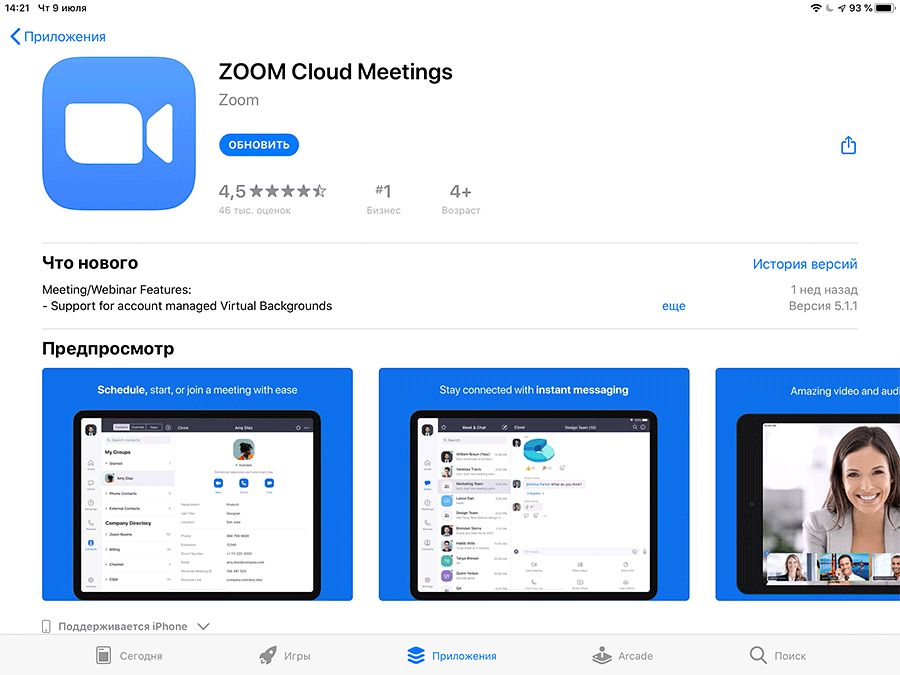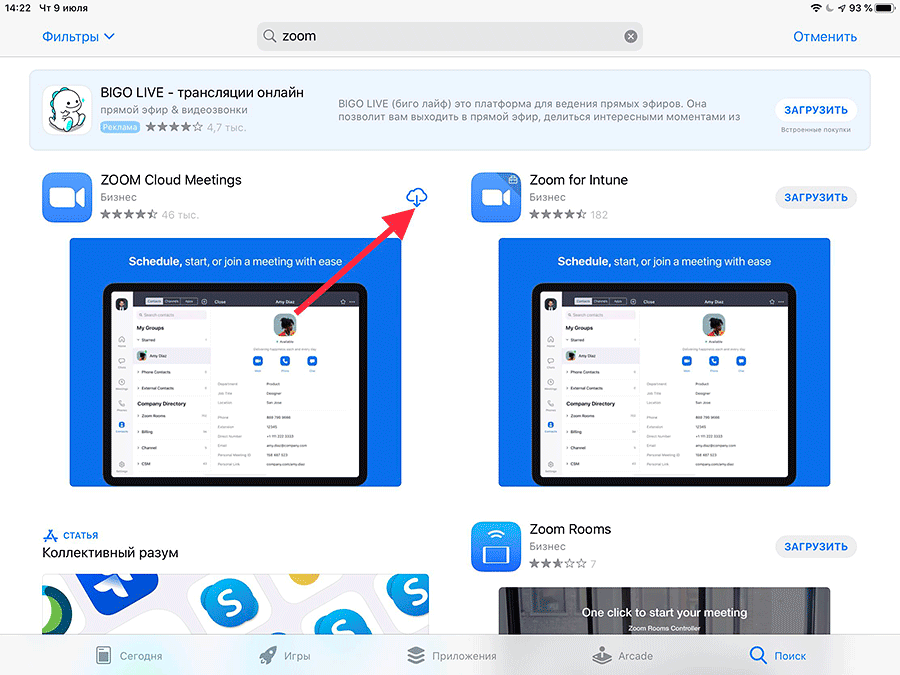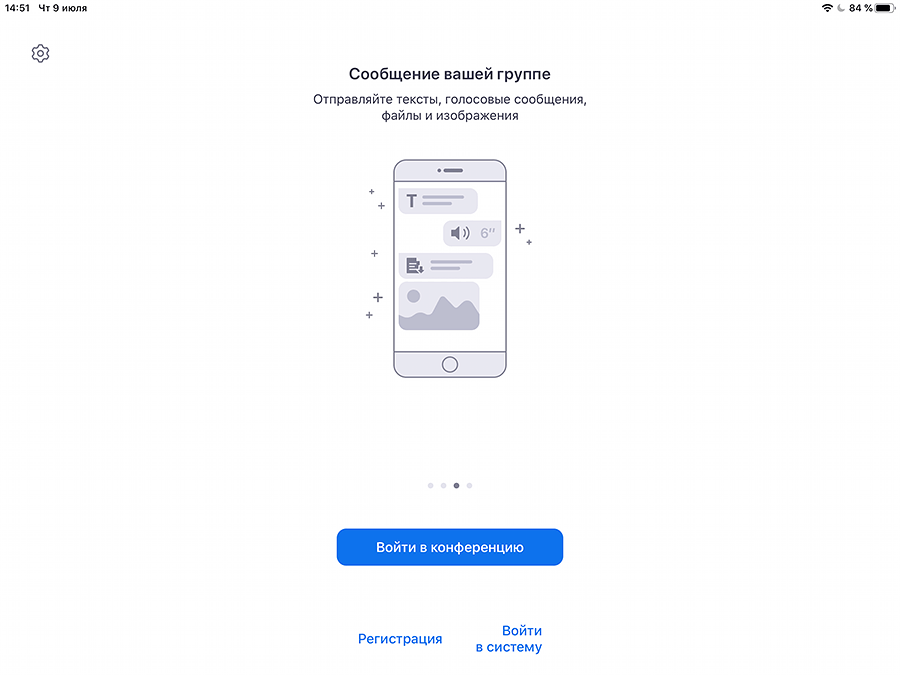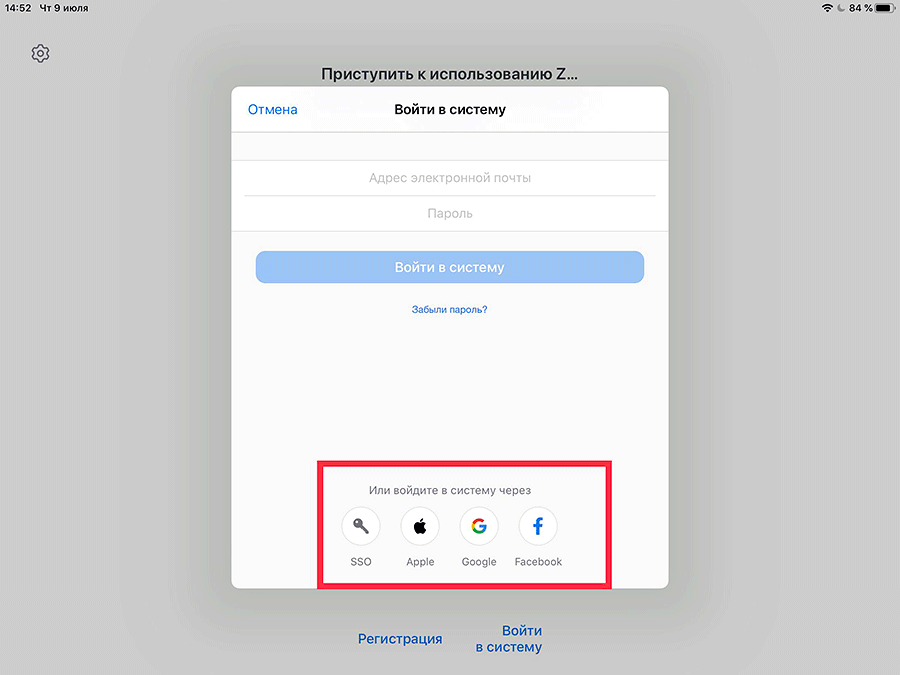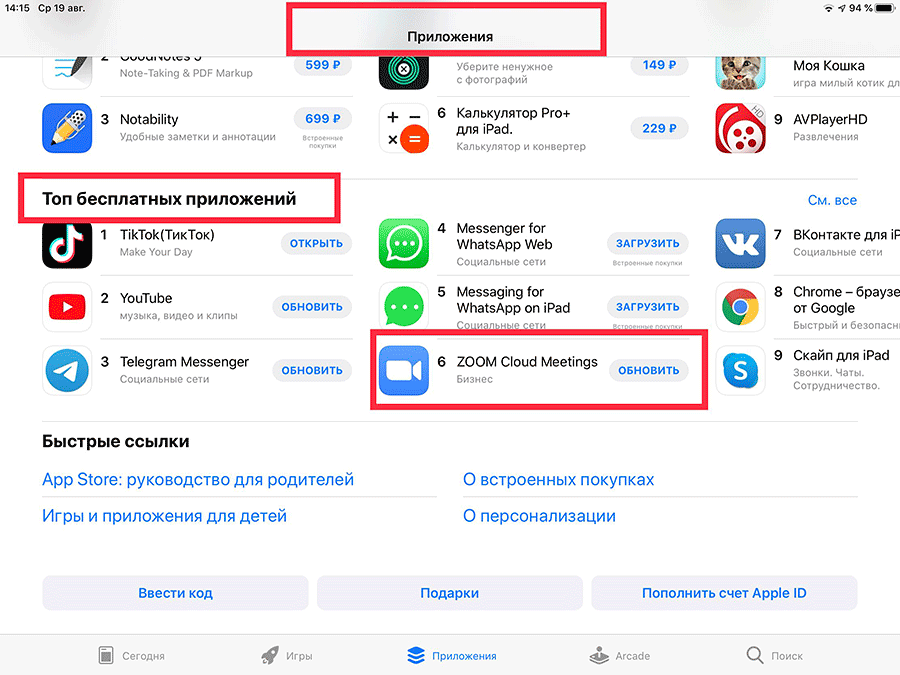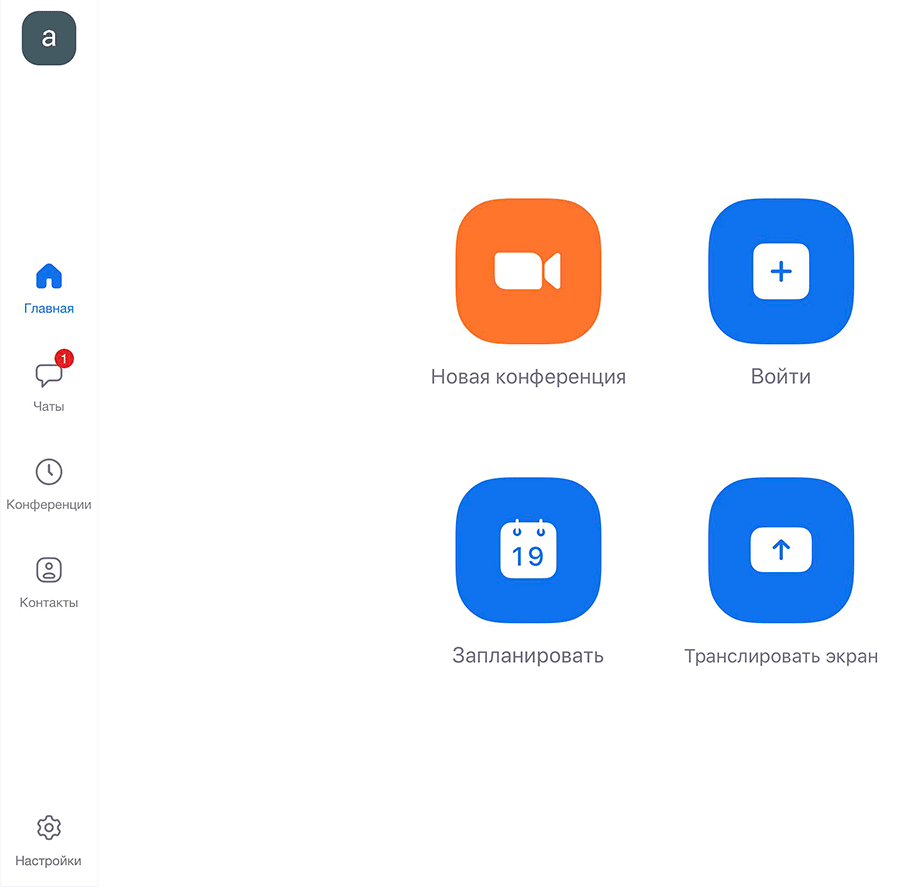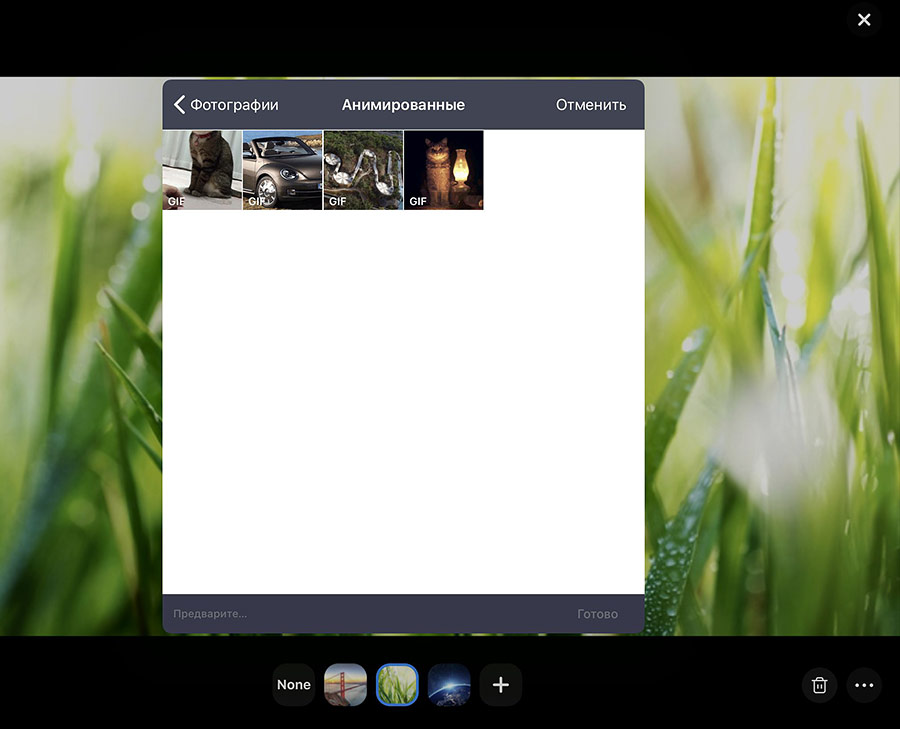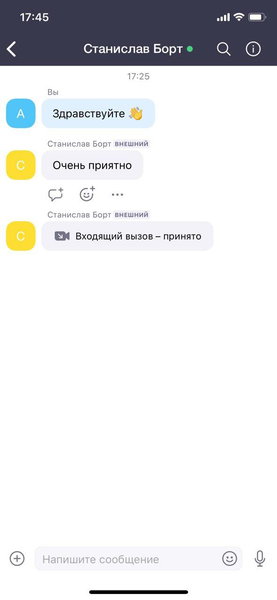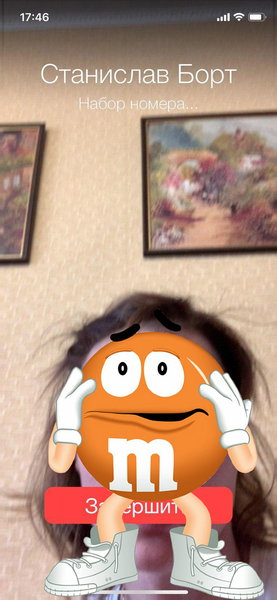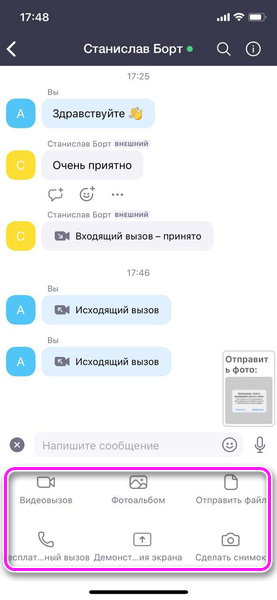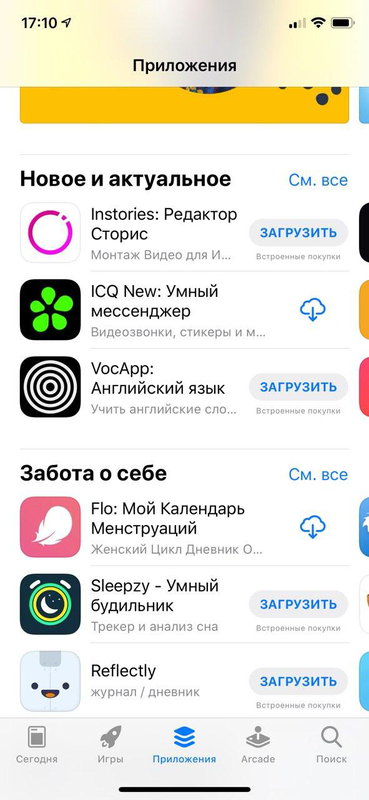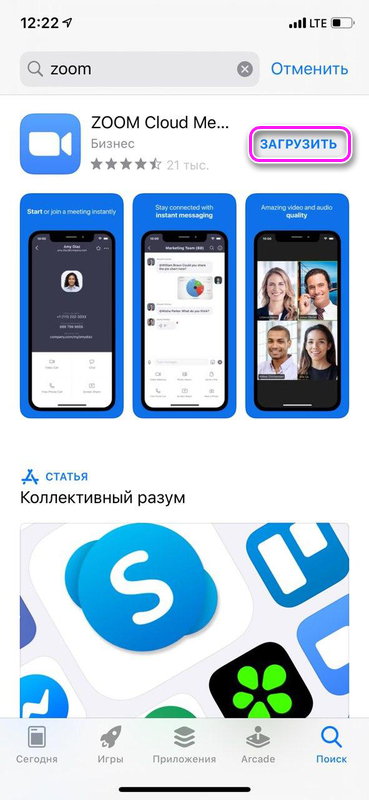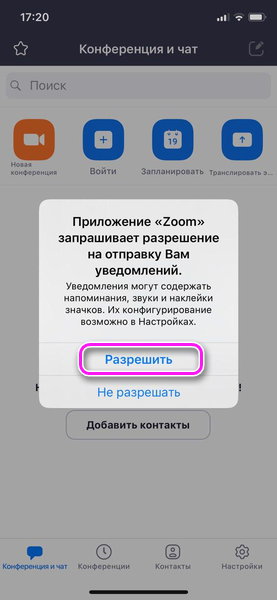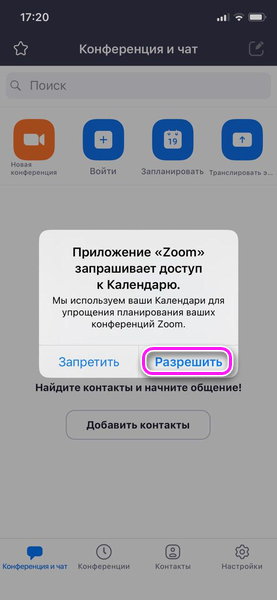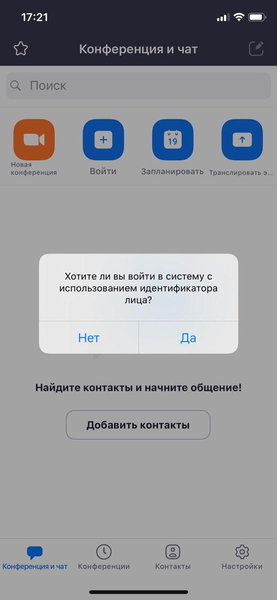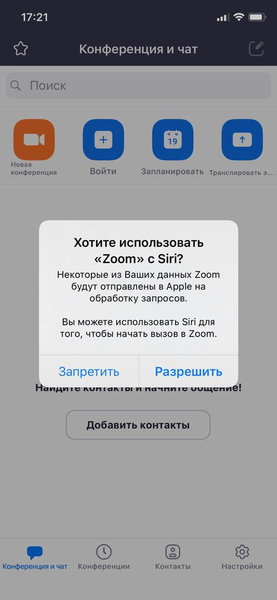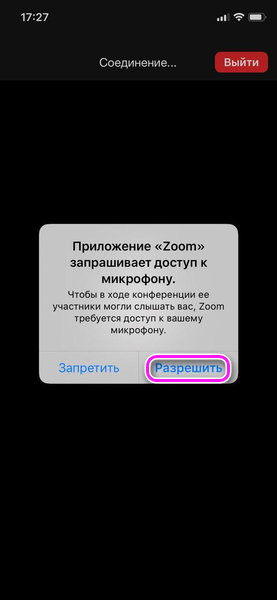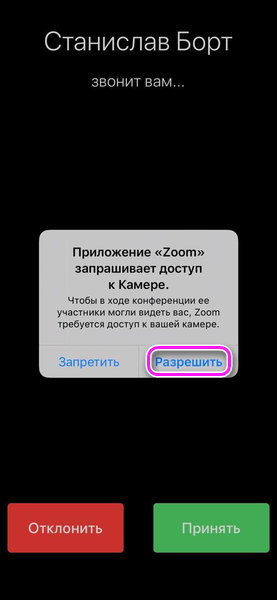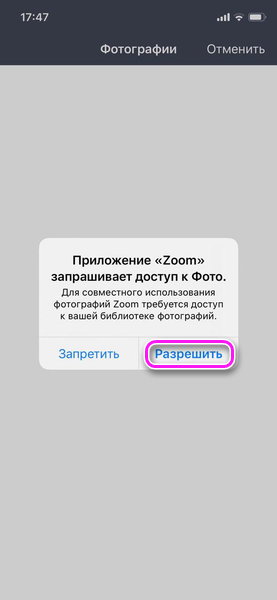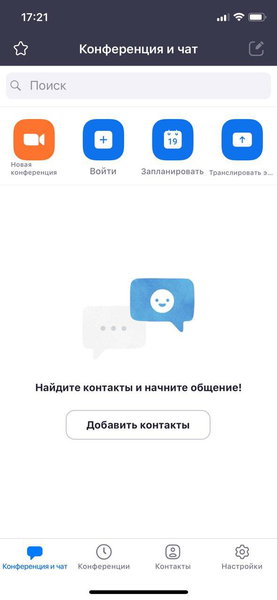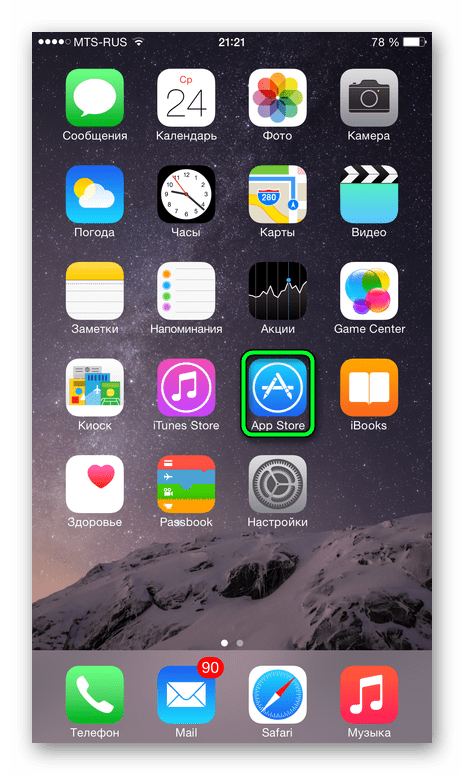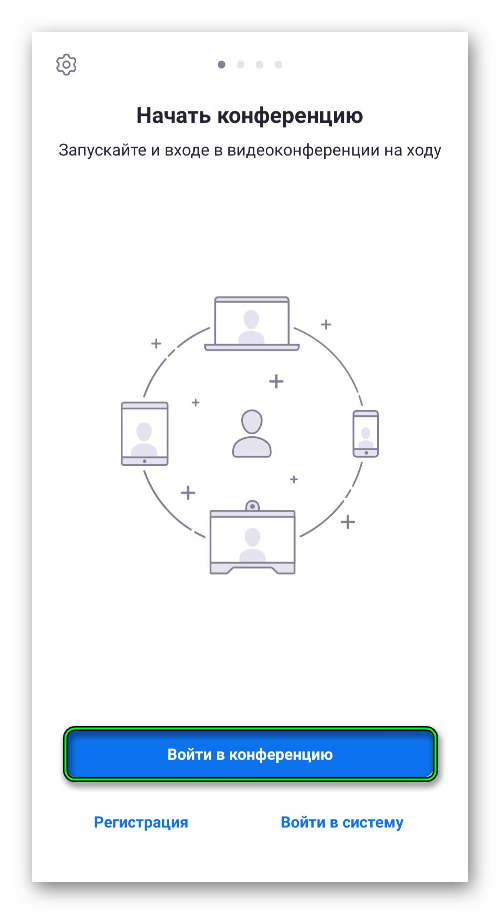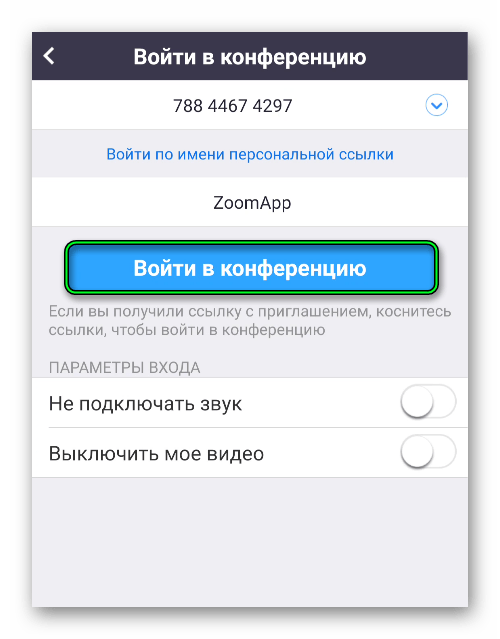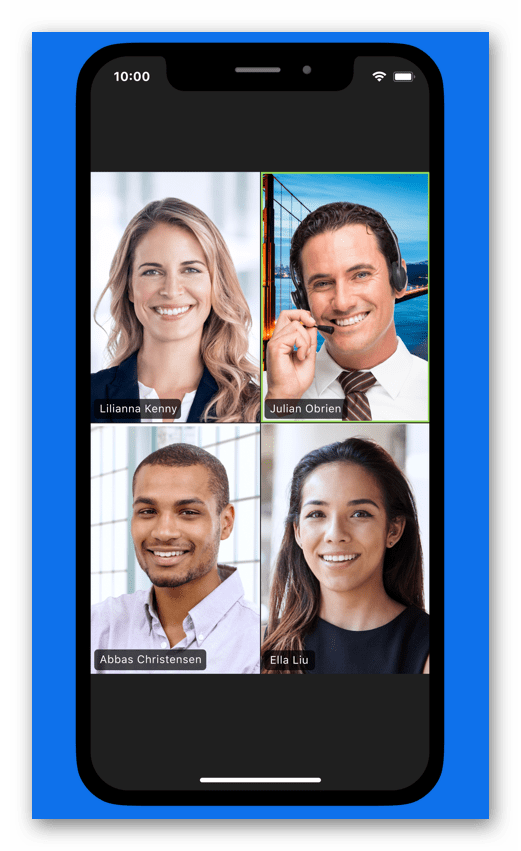Zoom для iOS
Разработчик выпустили одну из лучших программ для видеоконференций на компьютере, а также адаптировали приложение для iOS. Благодаря хорошей камере в телефонах и планшетах Apple качество видеозвонков при общении в Zoom лучше, чем на компьютере. Чтобы бесплатно скачать Zoom для Айфон или Айпад на русском языке, перейдите в магазин App Store по ссылке на нашем сайте и нажмите «Загрузить».
Преимущества Zoom для iOS
Приложение Zoom адаптировано для смартфонов и планшетов Apple, подключенных к «домовым» сетям и сетям 3G/4G. Программа экономит мобильный трафик за счёт возможности отключить передачу видео в HD. Если интернет-трафик по тарифу ограничен, снимите галочку «Режим HD» в настройках видео. Интерфейс программы дружелюбен для начинающего пользователя, хотя отличается от Skype и WhatsApp.
Установив Zoom, вы сможете общаться, учиться и работать удаленно. Именно для этого и создавалась программа. Видеообщение и удаленное обучение — главные цели создания приложения. Для подключения к конференции не нужна регистрация: пользователю отравляют приглашение на видеоконференцию, после перехода по ссылке вы сразу же видите собеседников. Но если нужно организовать удаленную встречу самому, потребуется зарегистрироваться. Проблем не возникнет: начиная с версии 5.1.1 работает регистрация через Apple ID, который присвоен каждому пользователю Apple.
Помимо участия в видеоконференциях, делитесь с коллегами файлами, изображениями и голосовыми сообщениями в Zoom. В последней версии мессенджера добавлены уведомления о получении нового файла. Это удобно, если приложение свернуто.
Полезная фишка Зум — виртуальная доска сообщений и демонстрация происходящего на экране. Функционал пригодится учителям, лекторам, спикерам и коучерам, когда нужно наглядно проиллюстрировать информацию или провести мозговой штурм.
Подводя итог, отметим, что Zoom для Айфон подходит людям, которые планируют не только общаться, но и учиться и работать вне дома. Базовые функции, закрывающие потребности большинства пользователей, бесплатны.
Как установить Zoom на iPhone
1. Загрузите магазин App Store и найдите Zoom через поиск по приложениям или введите в Яндексе Zoom App Store и перейдите по первой ссылке в выдаче.
2. Нажмите «Загрузить» или кликните по стрелочке с облаком, если ранее устанавливали приложение на другом устройстве Apple или скачиваете платформу видеоконференций не в первый раз.
3. Несмотря на то что описание программы в App Store частично на английском языке, после загрузки на iPhone приложение окажется полностью русифицированным. Перед первой установкой полистайте скриншоты, почитайте отзывы пользователей и комментарии разработчиков. Наиболее распространенные вопросы уже разобраны. Скриншоты, описание, отзывы и комментарии помогут быстрее разобраться с программой.
4. Запустите приложение с рабочего стола, пройдите регистрацию на сайте zoom.us и приступайте к общению.
Вывод
Приложение Зум отличается от привычных мессенджеров. Для полноценной работы с программой вам потребуется потратить 30 минут и познакомиться с основными функциями. На помощь пользователям приходят минутные обучающие видеоролики, опубликованные на сайте приложения. Платформа Zoom в первую очередь заточена под обучение, но если разобраться с возможностями, клиент заменит Telegram, WhatsApp, Viber и Skype, а функционал видеоконференций окажется дополнительным преимуществом.
Источник
Zoom на iPhone и iPad
Zoom для iOS нельзя установить из сторонних источников в обход магазина App Store. Для загрузки программы нажмите на кнопку «Скачать Zoom для iPhone» и перейдите в официальный магазин Apple. Щелкните « Загрузить», если устанавливаете приложение в первый раз, либо по облачку со стрелкой, если до этого устанавливали Зум на другое устройство. Если версия клиента видеоконференций устарела, кликните « Обновить» и загрузите последние обновления.
Приложение Zoom Cloud Meetings легко найти в топе бесплатных приложений App Store. Для установки потребуется зарегистрированный аккаунт, привязывать банковскую карту необязательна, так как базовая редакция мессенджера бесплатна.
Почему Zoom на iOS популярен
Несмотря на встроенный в телефоны и планшеты Apple мессенджер для аудио- и видеозвонков FaceTime на iOS, приложение Зум пригодится для вызовов на устройства с другой операционной системой. Zoom оказывается незаменимым для общения с пользователями ОС Android и Windows, FaceTime на которых не предусмотрен. Использование мессенджера стало негласным стандартом для проведения онлайн-конференций, обучения в школах и университетах и совершения видеозвонков.
Zoom адаптирован под все устройства Apple, включая устаревшие iPhone 7 и прошлые поколения iPad Air. Если Skype на «слабом» планшете подтормаживает, «глючит» и «вылетает», Зум работает без нареканий. Не говоря о мессенджере WhatsApp, который до сих пор не выпустил официальную версию для iPad.
В Zoom нет рекламы. В отличие от конкурентов, например Viber и Skype, в Зум вас не будут раздражать рекламные баннеры и навязчивые подписки даже в бесплатной версии мессенджера.
Для крупных корпораций, тренинговых центров, спикеров, коучеров и других пользователей с повышенными требованиями разработчик предусмотрел расширенные подписки, которые доступны от $14,99 в месяц на официальном сайте.
Быстрая организация конференций. Помимо простого создания конференции, широкого функционала приглашения участников, подключения к online-встрече по ссылке без регистрации аккаунта, Зум содержит полезные дополнения. Во время видеоконференции транслируйте происходящее на вашем экране, устанавливайте виртуальный фон, используйте аналог школьной доски для рисования графиков и формул. С такими возможностями проводить удаленное обучение удобнее, чем через привычные мессенджеры WhatsApp, Viber и Skype.
Zoom становиться лучше. С каждым обновлением Зум разработчики улучшают старые и добавляют новые функции для компьютеров и мобильных устройств. Новый функционал на iOS появляется раньше, чем на Android.
В последнюю версию для iPad добавили:
- многозадачность при работе в многооконном режиме;
- новые реакции во время видеозвонка;
- уведомление о наборе текста собеседником;
- упрощенный обмен видеоконтентом и другими файлами;
- долгожданный ночной режим;
- гибкую настройку чата;
- отображение счётчика непрочитанных сообщений;
- настройку уведомлений и режима «Не беспокоить».
Минусы
Из минусов отметим отсутствие виртуального фона при звонках на iPhone 5, 6, 7 и непривычный интерфейс программы.
Вывод
Zoom для iOS – это хорошее дополнение к FaceTime, если ваши коллеги используют отличные от iOS операционные системы. Программа работает стабильно, не сбоит и не требует быстрого Интернета, что удобно при подключении к конференции на iPhone и iPad в сетях 3G/4G.
Источник
Zoom для iPhone
Из-за пандемии новой коронавирусной инфекции 2020 года многие люди стали работать из дома. В связи с этим вырос спрос на приложения, которые выпущены для проведения видеоконференций в режиме реального времени. Одним из них является Zoom. В этой статье рассказывается о том, как скачать Зум на Айфон бесплатно и настроить его для дальнейшей работы.
Функционал приложения
Функционал приложения простой и в то же время исчерпывающий. В числе основных возможностей:
- Проведение видеоконференций в режиме реального времени.
- Совершение аудиозвонков.
- Обмен фотографиями, а также файлами из Интернета и программ iCloud, DropBox и OneDrive.
- Отправка сообщений и файлов других типов для всей группы со смартфона и компьютера.
Кроме того, любой человек может присоединиться к вебинару исключительно для просмотра.
Обратите внимание! Максимальное число участников события ограничено сотней людей.
Зум для Айфона совместим со всеми популярными типами сетей: Wi-Fi, 4G/LTE и 3G. Работает на операционной системе iOS седьмой версии и выше.
Инструкция по скачиванию
Разработчики представленного приложения не берут денег за него, поэтому нам не придется искать обходных путей. Для того чтобы загрузить Zoom на iPhone, необходимо:
- Открыть магазин софта App Store на устройстве.
- В поисковой строке ввести название программы — Zoom.
- Выбрать официальную утилиту (у нее самое большое количество скачиваний и голубой значок).
- Нажать на кнопку «Загрузить».
Все! По окончании процесса загрузки можно переходить к настройке.
Настройка
После скачивания приложение попросит подтвердить доступ к нескольким разделам на смартфоне:
- «Уведомления» для оповещения об аудио- и видеозвонках, получения напоминаний и др..
- «Календарь» для создания конференций на определенный даты.
- «Faceid» для в входа в приложение по лицу.
- «Siri» для начала вызова через голосового помощника.
- «Микрофон» для того чтобы владельца гаджета было слышно остальным участникам события.
- «Камера» для проведения конференций.
- «Фото» для обмена изображениями и видео.
Потребуется клацнуть по «Разрешить» возле них (можно запретить доступ к некоторым из них).
Далее можно начинать регистрацию и общение.
Важно! Учетная запись нужна только для того, чтобы проводить видеоконференции: ее не обязательно создавать для участия в мероприятии.
Таким образом, в скачивании и настройке приложения Zoom на Айфон нет ничего сложного. Весь процесс занимает не более пяти минут. Задать интересующие вопросы по теме можно в комментариях к статье.
Источник
Zoom для iPhone
Платформа Zoom является отличным инструментом для организации интернет-конференций с видеосвязью, визуальными элементами, удобной организацией и множеством других достоинств. Разработчики поддерживают клиент для ПК, а также приложение для смартфонов и планшетов разных производителей, в том числе и фирмы Apple. Из этой статьи вы узнаете, как скачать Зум бесплатно на Айфон. Также вкратце мы разберем нюансы использования.
Руководство
Основной источник приложений для смартфонов Эппл – магазин App Store. Иконка для его запуска находится на одном из рабочих столов. Отыщите ее и нажмите.
Далее, с помощью нижней панели инструментов посетите вкладку «Поиск».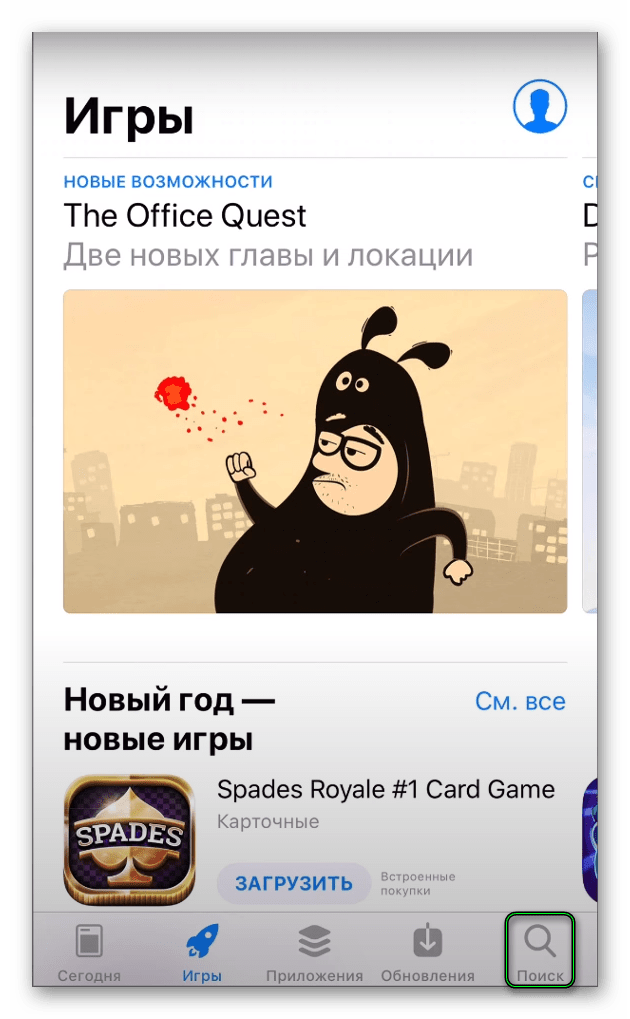
Открыть Зум можно или со страницы магазина, или же с помощью нового значка на рабочем столе устройства.
Первый запуск
Как только вы запустите данное приложение на Айфоне, то увидите приветственное окно:
Значок в форме шестерни в углу экрана отвечает за переход к настройкам. На соответствующей странице можно узнать версию текущего приложения, а также изменить различные параметры трансляции, например, отключить камеру и звук при входе.
А снизу начальной страницы имеет три кнопки. Центральная выделена синим цветом, она отвечает за подключение к трансляции. Площадка Zoom устроена таким образом, что стать участником онлайн-общения можно без регистрации, а вот для организации собственной конференции требуется создать учетную запись. Также это открывает дополнительные возможности, к примеру, детальную настройку профиля.
Организатор конференции может отправить вам ссылку на подключение. Просто откройте ее в приложении Зум, укажите свое имя в соответствующем поле и тапните на кнопку подтверждения.
Но войти можно и другим способом:
- В главном окне нажмите на отмеченный пункт:
- Задайте идентификатор конференции и свое имя.
- По желанию отключите звук и видео.
- Тапните по синей кнопке.
- Теперь укажите пароль и подтвердите вход.
Итоги
Приложение Zoom на русском языке для Айфона можно скачать бесплатно из магазина App Store. Как только вы его запустите, уже можно будет подключаться к существующим конференциям в качестве участника. А вот для их организации потребуется регистрация на платформе.
Источник